Projecten kunnen worden overgezet naar andere computers.
Voorwaarden
Voor een succesvolle gegevensuitwisseling moet aan de volgende eisen worden voldaan op de computers:
- Identieke programmaversies
- Identieke stamgegevensstatussen
U kunt de geïnstalleerde programmaversies en stamgegevensstatussen bekijken op de startpagina onder "Info":
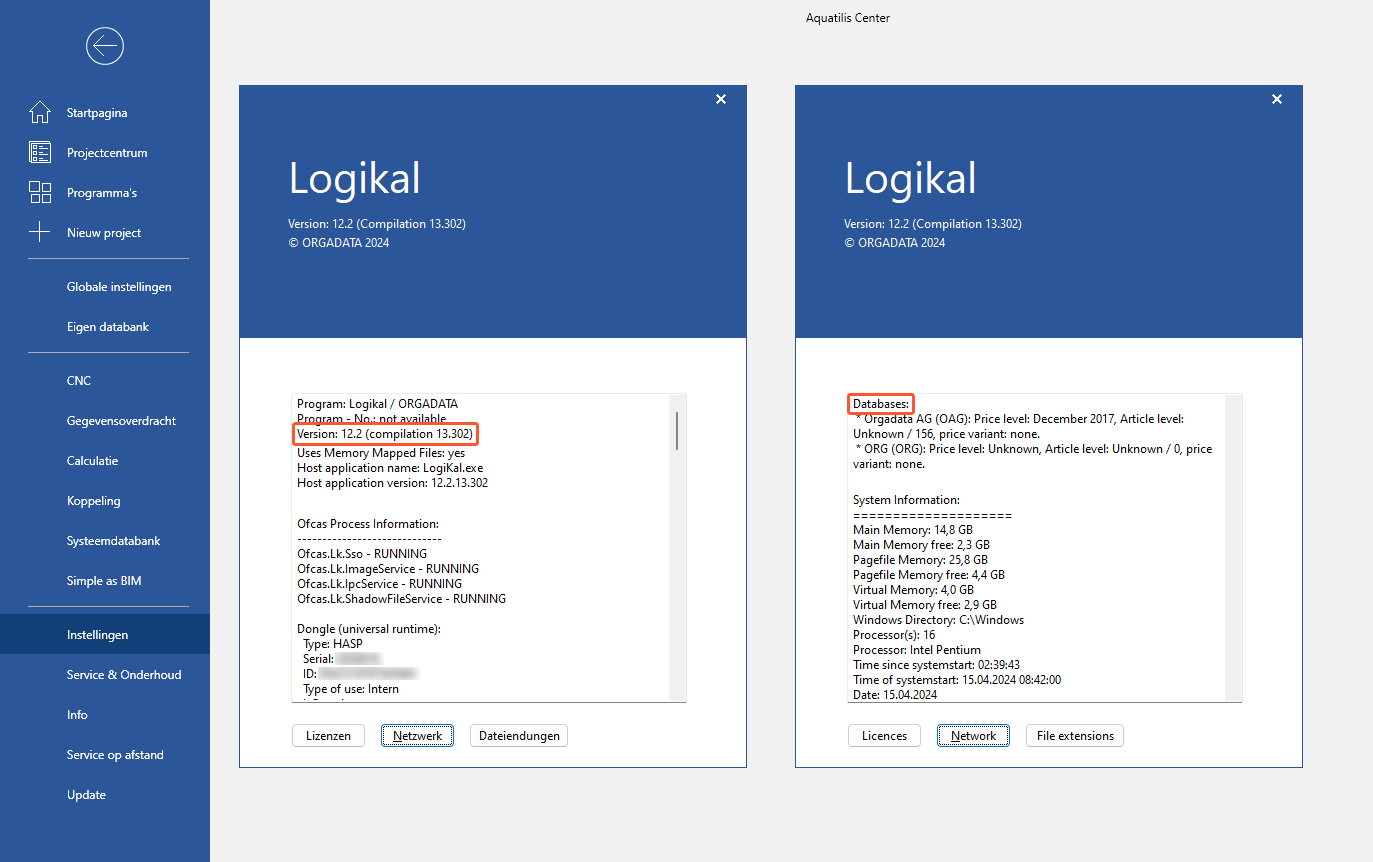
Project exporteren
- Open het projectcentrum.
- Klik met de rechtermuisknop op een project en klik op "Exporteren" > "Project".
Opmerking:
Houd de CTRL-toets ingedrukt terwijl u op verschillende projecten klikt om meerdere projecten tegelijk te exporteren. - Geef een bestandsnaam op in het volgende venster en selecteer een opslaglocatie.
- Selecteer de gegevens die u wilt exporteren:
- Projectdocumenten
- Positiegeschiedenis
- Calculatiegegevens
- Offerteprijs
- Productielevering
- Selecteer indien nodig de items die moeten worden opgenomen in de projectexport.
- Om het hele project te exporteren, selecteert u alle posities of klikt u op de knop "Alle" linksonder.
- Als u individuele artikelen van het project wilt exporteren, vinkt u het vakje voor het respectieve artikelnummer aan.
- De volgende ingaven en artikelen worden automatisch geëxporteerd:
- Projectbeglazing
- Projectpanelen
- Projectcoating
- Project wandaansluiting
- Project beslagpakketten
- Projectbewerkingen
- Projectartikel
- Aanvulartikelen (deze moeten worden gemarkeerd als vrije artikelen)
- Klik op de knop "Ok" om het exporteren af te ronden. Afhankelijk van het aantal en de omvang van de te exporteren posities kan dit proces enkele seconden duren.
Let op!
Gegevens die u zelf hebt gemaakt vanuit uw eigen databank (bijv. koppelingen, vloerafwerkingen, wandaansluitingen) worden niet automatisch geëxporteerd.
Meer informatie vindt u in de volgende artikelen:
- Databank back-up (in "Basismodule" opgenomen)
- Databank herstellen (Module "Data import interface" nodig)
Projectlijst exporteren
- Open het projectcentrum.
- Klik met de rechtermuisknop op een project en klik op "Exporteren" > Projectlijst".
- Selecteer een opslaglocatie.
- De projectlijst wordt opgeslagen als een Excel-bestand.
Project importeren
- Open het contextmenu in het projectcentrum met de rechtermuisknop en klik op "Importeren".
- Selecteer het importbestand en klik op de knop "Openen".
- Geef een naam in voor het project.
- Klik op "Ok" om het importeren af te ronden. Afhankelijk van het aantal en de omvang van de te importeren posities kan dit proces enkele seconden duren.


 Deutsch
Deutsch English (UK)
English (UK) Français
Français Italiano
Italiano Nederlands
Nederlands Čeština
Čeština Ελληνικά
Ελληνικά